网络命令工具telnet和nc |
您所在的位置:网站首页 › mac nc命令 › 网络命令工具telnet和nc |
网络命令工具telnet和nc
|
本文内容: 介绍telnet和nc两种网络命令工具的异同介绍telnet在win10和Ubuntu下的安装方法,nc在Ubuntu下的安装方法介绍telnet和nc的基本用法 1. 简介 1.1 telnet简介 1.2 nc简介 1.3 两者区别telnet可以实现的功能: 连接服务器端口,并进行通信登录远程telnet服务器,使用命令行对其进行控制nc可以实现的功能: 监听服务器端口,并与客户端通信(最多只能接收一个客户端)对指定服务器进行端口扫描作为客户端连接到远程服务器进行通信 2. 安装 2.1 telnet的安装 2.1.1 windows10打开控制面板,选择“程序” 查看状态 netstat -a | grep telnet 输出为空,表示没有开启该服务安装openbsd-inetd apt-get install openbsd-inetd 如果已经安装过了,会提示已经安装过了,直接执行下面的步骤就可以了。安装telnetd apt-get install telnetd cat /etc/inetd.conf | grep telnet 输出: telnet stream tcp nowait telnetd /usr/sbin/tcpd /usr/sbin/in.telnetd 表示安装成功重启openbsd-inetd /etc/init.d/openbsd-inetd restart 输出: Restarting internet superserver inetd查看telnet运行状态 netstat -a | grep telnet 输出:tcp 0 0 :telnet :* LISTEN 此时表明已经开启了telnet服务。 2.2 nc的安装 2.2.1 Ubuntu安装nc sudo apt-get inatsll nc 3. 使用 3.1 telnet 3.1.1 连接服务器端口 telnet [服务器地址] [端口] 如: telnet 192.168.1.120 8800连接成功之后,输入的字符将发送到服务器端口。 退出telnet:ctrl+],然后输入quit,回车。 3.1.2 远程控制服务器前提:远程服务器上必须开启了telnet服务。 telnet [服务器地址] 如: telnet 192.168.1.120连接成功之后即登录到了远程服务器,输入的命令行将直接控制服务器的动作。 telnet使用明文传输,易泄露数据,因此逐渐被ssh取代。 3.2 nc 3.2.1 监听服务器端口 nc -l [端口] 如: nc -l 8800 功能:在本机上开启一个TCP服务器端口8800有客户端连接后,从客户端发送的数据将在终端显示。 3.2.2 端口扫描 nc -nvz [服务器地址] [端口区间] 如: nc -nvz 127.0.0.1 500-505 功能:扫描地址127.0.0.1上的500-505端口扫描结果: 连接成功后,可以发送数据到服务端,也可接收来自服务端的数据。 3.3.4 发送文件 nc [服务器地址] [端口] < [文件名] 如: nc 127.0.0.1 502 < test 功能:向127.0.0.1上的502端口(TCP)发送test文件发送成功后会退出nc。 参考 Windows10系统启用Telnet详细教程ubuntu14.04安装telnetnc 常用命令瑞士军刀之nc命令------强大的网络命令工具 |
【本文地址】
 选择启用或关闭windows功能
选择启用或关闭windows功能 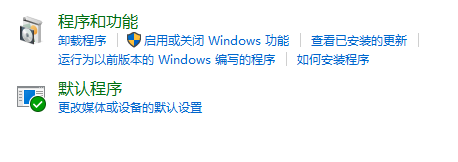 在telnet客户端前打勾,点击确定
在telnet客户端前打勾,点击确定  系统设置成功。
系统设置成功。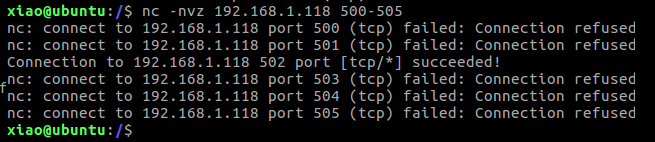 扫描结果表示502端口可用,其余不可用。
扫描结果表示502端口可用,其余不可用。